Perbaiki panel kontrol nvidia tidak terbuka di windows

- 1872
- 428
- Ricardo Gottlieb
Jika Anda mengalami kesulitan membuka panel kontrol NVIDIA di PC Anda, mungkin ada masalah dengan sistem Anda atau panel kontrol itu sendiri. Misalnya, mungkin ada kesalahan kecil pada PC Anda, layanan NVIDIA yang diperlukan tidak berjalan, atau Anda tidak memiliki driver yang tepat yang diinstal pada sistem Anda.
Untungnya, Anda dapat memperbaiki masalah umum ini satu per satu dan melihat apakah panel kontrol nvidia terbuka.
Daftar isi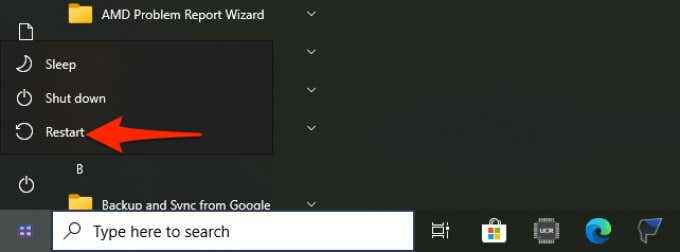
- Saat PC Anda mencadangkan kembali, cobalah untuk meluncurkan Panel Kontrol NVIDIA dan lihat apakah itu terbuka.
Mulai ulang aplikasi panel kontrol nvidia
Terkadang, panel kontrol nvidia terjebak dalam satu lingkaran, dan sebagai hasilnya, ia menolak untuk membuka. Dalam kasus seperti ini, Anda dapat memaksa menutup aplikasi bermasalah dari Task Manager, dan kemudian membukanya untuk melihat apakah itu berhasil.
- Buka Task Manager di PC Anda. Cara cepat untuk melakukan ini adalah mengklik kanan Taskbar Windows dan pilih Pengelola tugas dari menu.
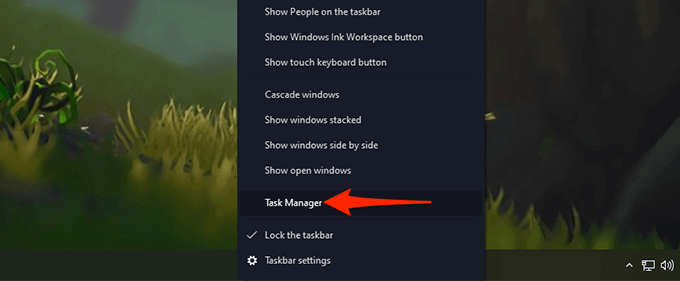
- Di Task Manager, pilih Proses tab di atas. Ini adalah tab pertama dalam daftar tab.
- Di tab Proses, temukan Aplikasi Panel Kontrol NVIDIA dan pilih.
- Dari menu proses yang diperluas, klik kanan Panel Kontrol NVIDIA dan pilih Tugas akhir dari menu. Ini menutup panel di PC Anda.
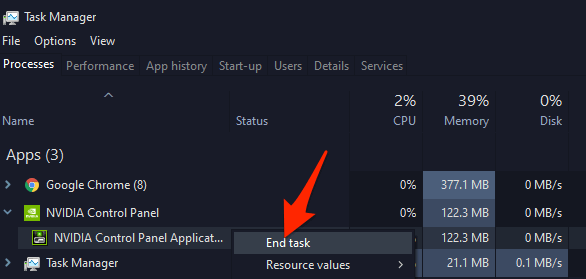
- Buka Awal Menu, cari Panel Kontrol NVIDIA, dan pilih itu di hasil pencarian.
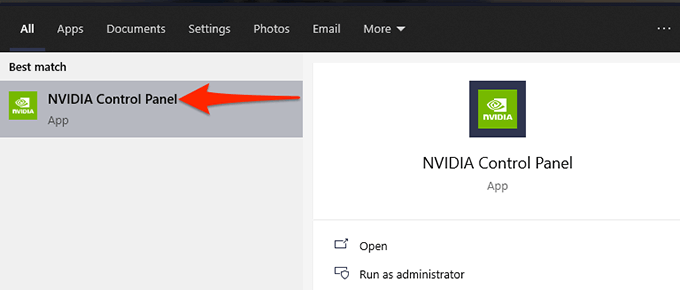
- Panel harus dibuka tanpa masalah.
Restart layanan nvidia tertentu
Ada beberapa layanan yang harus berjalan di PC Anda agar panel kontrol NVIDIA berfungsi. Biasanya, PC Anda secara otomatis memulai layanan ini saat komputer Anda menyala. Tapi, ada kemungkinan layanan ini telah berhenti berjalan karena suatu alasan, yang menyebabkan panel kontrol nvidia tidak terbuka.
Untuk memperbaikinya, Anda dapat secara manual memulai layanan NVIDIA yang diperlukan ini di PC Anda. Anda juga dapat mengubah opsi Pengaturan sehingga layanan ini diluncurkan di setiap boot PC Anda.
Untuk melakukannya:
- Buka Berlari kotak dengan menekan Windows + R kunci secara bersamaan.
- Jenis jasa.MSC di kotak run dan tekan Memasuki.
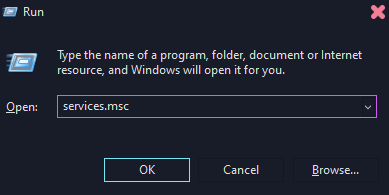
- Itu Jasa jendela akan terbuka. Di sini, di panel di sebelah kanan, temukan layanan yang mengatakan Nvidia display container ls dan klik dua kali.
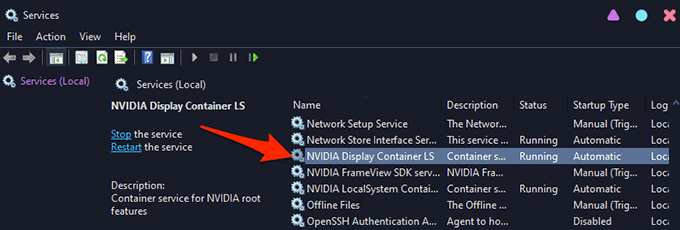
- Jendela layanan pilihan Anda akan terbuka. Di sini, jika Status pelayanan Field mengatakan Berhenti, Pilih Awal tombol untuk memulai layanan.
- Untuk memastikan layanan secara otomatis diluncurkan saat Anda menyalakan PC Anda, pilih Otomatis dari Jenis startup menu dropdown di jendela yang sama.
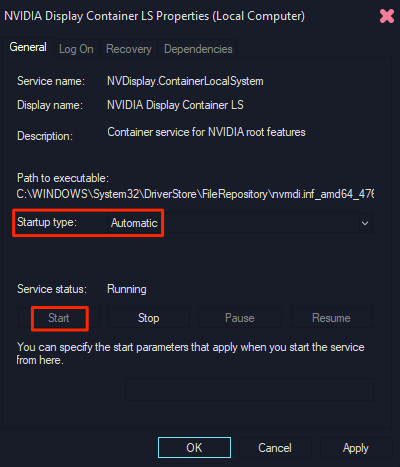
- Kemudian, pilih Menerapkan diikuti oleh OKE Di bagian bawah untuk menyimpan perubahan Anda.
- Ulangi langkah 4, 5, Dan 6 untuk layanan bernama NVIDIA Localsystem Container.
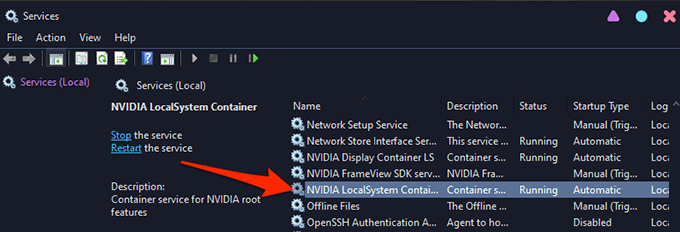
Instal ulang driver kartu grafis nvidia
Alasan utama panel kontrol NVIDIA tidak akan terbuka adalah karena Anda menggunakan driver kartu grafis yang salah atau ketinggalan zaman di PC Anda. Panel hanya berfungsi jika Anda memiliki kartu grafis NVIDIA yang diinstal di PC Anda dengan driver kanan dan yang berfungsi.
Untuk memperbaiki masalah dalam kasus ini, hapus driver yang ada dari PC Anda dan menginstal ulang driver terbaru dan berfungsi. Anda dapat mengambil driver terbaru untuk model kartu grafis spesifik Anda secara gratis dari situs web NVIDIA.
Untuk melakukannya:
- Akses Awal Menu, cari Pengaturan perangkat, dan pilih Pengaturan perangkat di Hasil Pencarian.
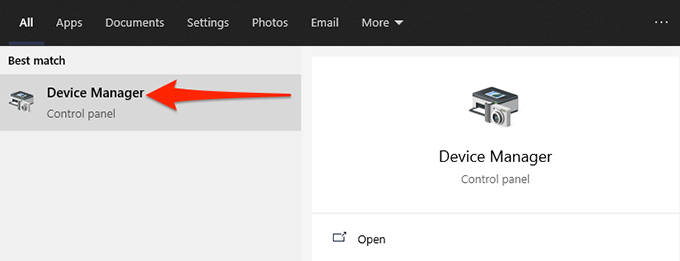
- Di jendela Device Manager yang terbuka, pilih ikon panah di samping Tampilkan adaptor.
- Dari menu adaptor display yang diperluas, klik kanan kartu grafis nvidia Anda dan pilih Menghapus perangkat.
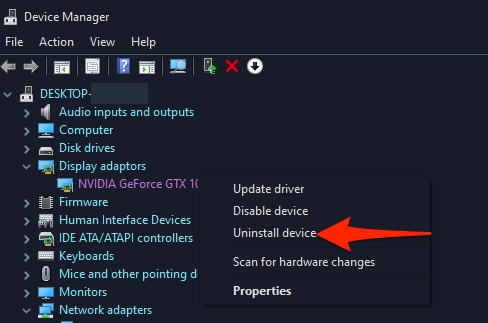
- Di jendela perangkat uninstall, aktifkan Hapus perangkat lunak driver untuk perangkat ini kotak dan pilih Uninstall.
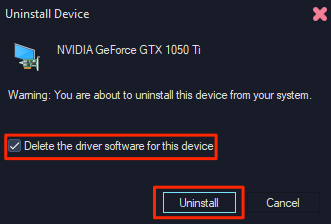
- Saat driver Anda dihapus, luncurkan browser web di PC Anda dan kunjungi situs web NVIDIA Drivers.
- Di situs, gunakan menu dropdown untuk memilih model kartu grafis khusus Anda. Kemudian, pilih Mencari.
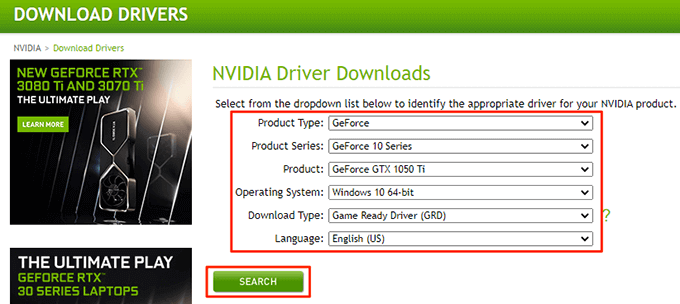
- Pilih Unduh Di layar berikut untuk mulai mengunduh driver terbaru ke PC Anda.
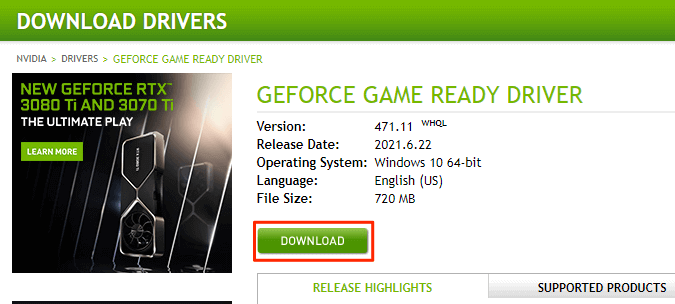
- Jalankan file driver yang diunduh untuk menginstal driver kartu grafis NVIDIA terbaru di PC Anda.
- Restart PC Anda.
- Luncurkan Panel Kontrol NVIDIA dan itu harus terbuka.
Matikan startup cepat Windows 10
Startup cepat di Windows 10 mengurangi waktu boot PC Anda dan memungkinkan Anda untuk menikmati pengalaman startup yang lebih cepat. Namun, ini dikenakan biaya. Beberapa program, termasuk panel kontrol NVIDIA, mungkin tidak berfungsi dengan baik saat fitur ini diaktifkan.
Layak dari fitur ini untuk melihat apakah panel kontrol NVIDIA terbuka.
Untuk melakukannya:
- Buka panel kontrol di PC Anda. Cara mudah untuk melakukan ini adalah dengan mengakses Awal Menu, cari Panel kendali, dan pilih Panel kendali di Hasil Pencarian.
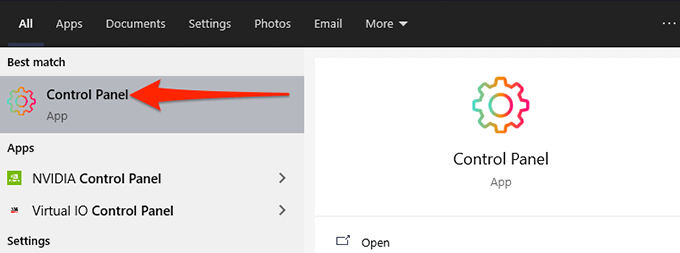
- Pilih Dilihat oleh opsi di atas dan pilih Ikon besar.
- Pilih Opsi Daya Dari opsi yang ditampilkan di layar Anda.
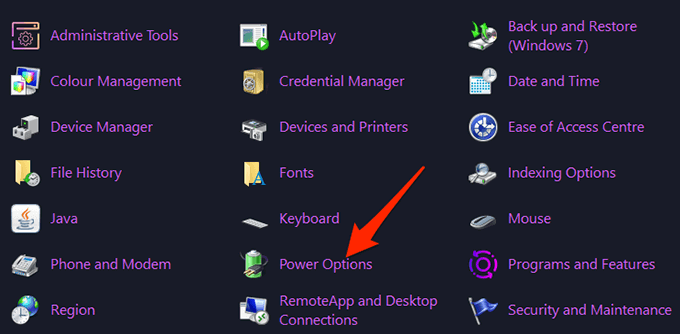
- Dari bilah samping di sebelah kiri, pilih Pilih apa yang dilakukan tombol daya.
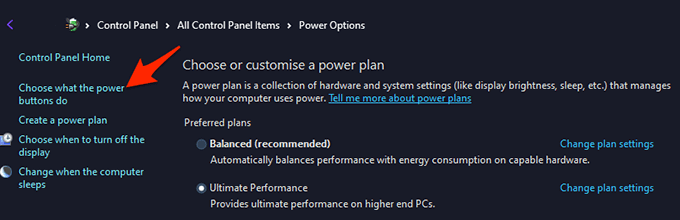
- Di layar berikutnya, di atas, pilih Ubah pengaturan yang saat ini tidak tersedia pilihan.
- Dari Pengaturan Shutdown bagian di layar yang sama, nonaktifkan Nyalakan startup cepat (disarankan) pilihan.
- Pilih Simpan perubahan di dasar.
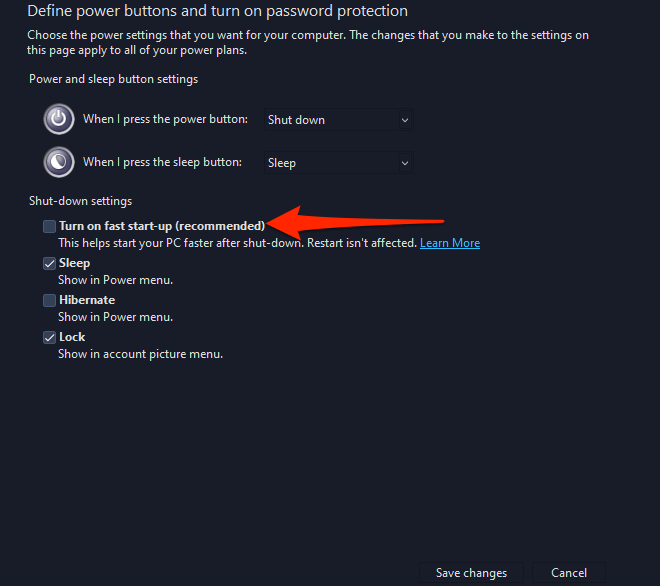
- Meluncurkan Panel Kontrol NVIDIA dari Awal menu.
Memperbarui .Kerangka kerja bersih
Terakhir tetapi tidak sedikit, pastikan Anda menjalankan versi terbaru .Kerangka kerja bersih di pc windows 10 Anda. Kerangka kerja ini diperlukan untuk menjalankan aplikasi tertentu, dan Anda bisa mendapatkan ini secara gratis dari situs web Microsoft.
- Buka Microsoft .Situs bersih di browser web di PC Anda.
- Di situs, pilih Windows tab untuk dilihat .Versi Windows Kerangka Net.
- Dari bawah .Kerangka kerja bersih bagian, pilih Unduh .Runtime kerangka kerja bersih pilihan.
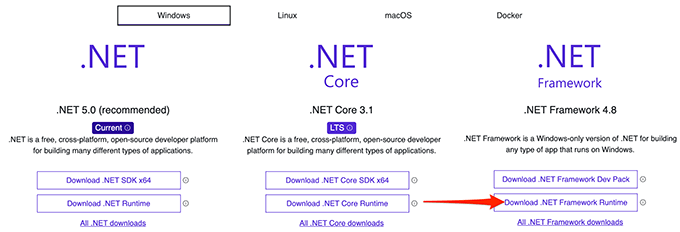
- Klik dua kali file yang diunduh untuk diinstal .Kerangka kerja bersih.
- Setelah itu diinstal, cobalah untuk meluncurkan Panel Kontrol NVIDIA dan lihat apakah itu terbuka.
Dan begitulah cara Anda berpotensi memperbaiki aplikasi panel NVIDIA Control yang keras kepala di Windows 10 PC Anda.
- « Cara memperbaiki kesalahan ssl_error_no_cypher_overlap di firefox
- Mouse terus mengklik dua kali? 9 perbaikan untuk dicoba »

